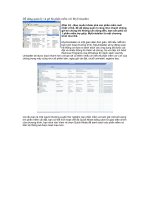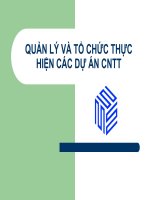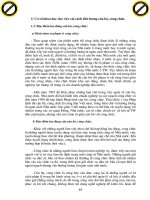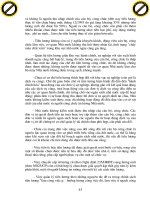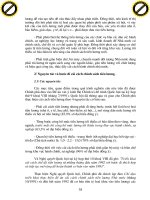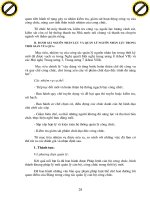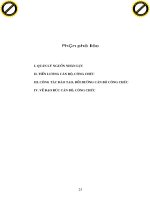Thu thuat giup quan ly va go bo triet de cac phan mem tren Windows
Bạn đang xem bản rút gọn của tài liệu. Xem và tải ngay bản đầy đủ của tài liệu tại đây (251.89 KB, 5 trang )
Thủ thuật giúp quản lý và gỡ bỏ triệt để các phần mềm trên
Windows
(Dân trí)-Chức năng gỡ bỏ phần mềm thông thường của Windows đôi khi không gỡ bỏ triệt để
phần mềm đã cài đặt trước đó, để sót lại “rác” trên máy tính, điều này về lâu dài làm ảnh
hưởng hiệu suất hệ thống. IOBit Unistaller là phần mềm được ra đời để giải quyết vấn đề này.
Các phần mềm sau khi cài đặt và sử dụng trên hệ thống thường sinh ra các file tạm và các khóa
registry trên hệ thống. Chức năng gỡ bỏ phần mềm mặc định của Windows đơi khi để sót lại những
dữ liệu này trên hệ thống trong quá trình gỡ bỏ phần mềm.
IOBit Uninstaller là phần mềm miễn phí, khơng chỉ cho phép người dùng dễ dàng gỡ bỏ các phần
mềm đã được cài đặt trên Windows mà còn cho phép quét sâu vào hệ thống để loại bỏ những dấu vết
mà phần mềm để lại như file rác sinh ra trong q trình sử dụng, các khóa registry trên hệ thống… để
giúp việc gỡ bỏ phần mềm được triệt để hơn.
Bên cạnh đó, IOBit Uninstaller cịn cho phép người dùng gỡ bỏ những phần mềm “cứng đầu” mà
không thể gỡ bỏ theo cách thông thường. Đây là những phần mềm mà trong q trình cài đặt trước đó
bị xảy ra lỗi nên hoạt động không ổn định và không cho phép người dùng gỡ bỏ chúng theo cách
thông thường.
Điểm đặc biệt nhất của IOBit Uninstaller là đó là có giao diện hỗ trợ hồn tồn tiếng Việt và có thể sử
dụng ngay mà không cần cài đặt.
Lưu ý: để sử dụng ngôn ngữ tiếng Việt của phần mềm, Windows trên máy tính của bạn cần phải thiết
lập tiếng Việt làm ngơn ngữ mặc định.
Download phần mềm miễn phí tại đây hoặc tại đây.
Sau khi download, bạn có thể sử dụng phần mềm ngay mà không cần cài đặt.
Như trên đã đề cập, phần mềm có giao diện hồn tồn bằng tiếng Việt nên việc sử dụng phần mềm rất
đơn giản và thuận tiện.
Từ giao diện chính của IOBit Uninstaller, danh sách các phần mềm đã được cài đặt trên Windows sẽ
được liệt kê đầy đủ. Tại đây, bạn có thể sắp xếp danh sách phần mềm theo tên, theo ngày cài đặt hoặc
theo dung lượng… giúp việc tìm kiếm phần mềm cần gỡ bỏ được dễ dàng hơn. Để thuận tiện hơn, bạn
có thể viết tên phần mềm vào khung tìm kiếm để gọi trực tiếp phần mềm cần gỡ bỏ.
Để gỡ bỏ một phần mềm, bạn chỉ việc chọn phần mềm có từ danh sách, sau đó nhấn nút “Gỡ bỏ”. Sau
khi nhấn nút, IOBit Uninstaller ban đầu sẽ sử dụng chế độ gỡ bỏ thông thường của phần mềm (tương
tự khi sử dụng chức năng gỡ bỏ phần mềm trên Windows).
Sau khi q trình gỡ bỏ thơng thường này kết thúc, IOBit Uninstaller tiếp tục cung cấp chức năng
quét sâu để quét và loại bỏ những thông tin cịn sót lại của phần mềm đã bị gỡ bỏ, như những file rác
được tạo ra trong quá trình sử dụng, khóa registry trên hệ thống… để thực hiện chức năng này, bạn
chỉ việc nhấn vào nút “Quét sâu” trên giao diện IOBit Uninstaller hiện ra sau đó.
Ngồi ra, thơng thường chức năng gỡ bỏ phần mềm trên Windows chỉ cho phép gỡ bỏ lần lượt từng
phần mềm. Trong khi đó, IOBit Uninstaller cịn cho phép người dùng lên danh sách các phần mềm
cần gỡ bỏ để tự động tiến hành gỡ bỏ chúng một cách lần lượt, thay vì phải thực hiện lần lượt từng
thao tác. Điều này thực sự hữu dụng trong trường hợp người dùng muốn gỡ bỏ hàng loạt các phần
mềm đã cài trên hệ thống mà khơng cịn sử dụng đến.
Để sử dụng chức năng này, bạn chỉ việc nhấn nút vào tùy chọn “Gỡ bỏ tự động” trên giao diện phần
mềm, sau đó đánh dấu chọn các phần mềm muốn được gỡ bỏ từ danh sách hiện ra rồi nhấn nút “Gỡ
bỏ”.
Gỡ bỏ các phần mềm cứng đầu
Trong nhiều trường hợp nếu quá trình cài đặt phần mềm xảy ra lỗi sẽ khiến bạn gặp khó khăn khi
muốn gỡ bỏ phần mềm đó ra khỏi hệ thống, thậm chí, nhiều phần mềm “cứng đầu” cịn khơng cho
phép gỡ bỏ theo cách thông thường.
Nếu gặp phải những phần mềm “cứng đầu” như vậy, IOBit Uninstaller có thể giúp bạn xử lý chúng dễ
dàng. Để gỡ bỏ những phần mềm không thể gỡ bỏ theo cách thông thường, bạn nhấn vào tùy chọn
“Thêm” ở góc trên bên phải phần mềm, chọn “Gỡ bỏ bắt buộc” từ menu hiện ra.
Từ hộp thoại hiện ra sau đó, nhấn nút “Duyệt” để tìm đường dẫn đến phần mềm muốn được gỡ bỏ (có
thể chọn từ shortcut của phần mềm trên Desktop). Sau đó nhấn nút “Tiếp theo” và thực hiện các bước
để gỡ bỏ phần mềm như ở trên.
Một vài chức năng hữu ích khác
Bên cạnh chức năng chính là gỡ bỏ phần mềm trên hệ thống, IOBit Uninstaller còn cung cấp một
chức năng hữu ích khác là gỡ bỏ các thanh cơng cụ trên trình duyệt.
Đơi khi bạn cài đặt một phần mềm mới sẽ vơ tình cài đặt thêm một thanh cơng cụ trên trình duyệt
web, điều này khiến bạn cảm thấy khó chịu và bất tiện bởi lẽ khơng phải thanh cơng cụ nào dành cho
trình duyệt web cũng có tác dụng. Bên cạnh đó, việc gỡ bỏ thanh cơng cụ ra khỏi trình duyệt là điều
mà khơng phải ai cũng làm được.
IOBit Uninstaller sẽ tự động nhận diện các thanh công cụ đang được cài đặt trên trình duyệt, từ đó cho
phép người dùng dễ dàng gỡ bỏ chúng. Để sử dụng chức năng này, chọn mục “Thanh công cụ” trên
giao diện Uninstaller. Tại đây phần mềm sẽ tự động liệt kê danh sách các thanh công cụ và cả các
plugin trên trình duyệt web. Dựa vào đây bạn có thể chọn và gỡ bỏ những thanh công cụ hay những
plugin khơng cần thiết trên trình duyệt web của mình.
Ngồi ra, IOBit Uninstaller còn cho phép liệt kê danh sách các phần mềm vừa được cài đặt gần đây
hoặc các phần mềm có dung lượng lớn, chiếm dụng nhiều bộ nhớ ổ cứng… để từ đó người dùng có
được giải pháp xử lý phù hợp (gỡ bỏ các phần mềm có dung lượng lớn nếu ít khi dùng đến…).